IPadを再起動する方法(凍結している場合でも)
再起動 iPad これは、ほとんどのiPadの問題に対して与えられる最も重要なトラブルシューティングのヒントです。 多くの場合、デバイスの再起動が最初のステップです。 トラブルシューティング. iPadが応答しなくなったり、アプリがランダムにクラッシュしたり、デバイスの動作が遅すぎたりした場合は、再起動してください。
これらの手順は、iPadのすべてのハードウェアバージョンで機能します。
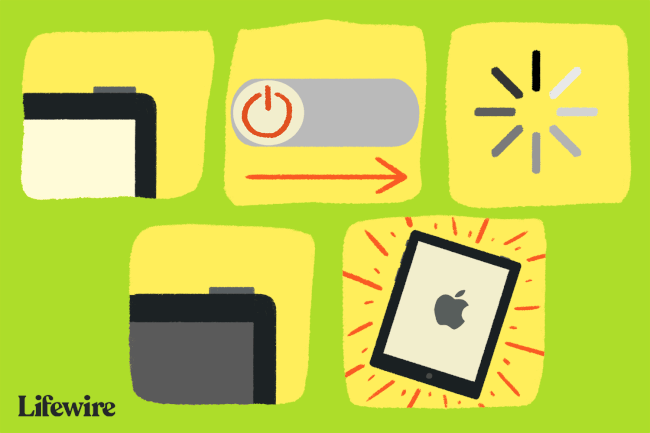
再起動が機能する理由
再起動すると、デバイスの一時メモリが完全に消去され、新たに起動します。 iPadを一度に数週間または数か月間実行し続けると、使用していないときにiPadをスリープ状態にすることができます。 時間の経過とともに、iPadに干渉する小さなバグが発生する可能性があります。
iPadでよくある間違いは、iPadをスリープ状態にすると電源が切れていると考えることです。 使用中 スリープ/スリープ解除ボタン デバイスの上端で画面が暗くなり、iPadは省電力モードで実行されています。 起動すると、iPadはスリープ状態になったときと同じ状態になります。 つまり、再起動したときと同じ問題が発生することを示しています。
iPadの電源を切る方法
を長押しします 睡眠/覚醒 数秒間のハードウェアボタン。 iPadは、デバイスの電源を切るためにボタンをスライドするように要求します。 ボタンを左から右にスライドさせて画面の指示に従い、iPadを再起動します。 iPadの画面には、ビジーであることを示すダッシュの円が表示されます。 iPadの完全なシャットダウンが完了すると、画面が完全に真っ暗になります。
iPadがフリーズしている場合、 スライドして電源を切ります メッセージが表示されない場合があります。 ボタンを押し続けます。 約20秒後、iPadは確認なしで電源が切れます。 これは、iPadソフトウェアが応答しなくなったときにハードウェアレベルで機能するため、強制再起動と呼ばれます。
iPadの画面が完全に真っ暗になったら、数秒待ってから、 睡眠/覚醒 もう一度ボタンを押すと、再起動がトリガーされます。 画面の中央にAppleロゴが表示されたら、リリースします。睡眠/覚醒 ボタン。 ロゴが表示された直後にiPadが再起動します。
iPadを再起動する8つの理由
iPadは、誤動作やオペレーティングシステムのエラーに耐えるようにAppleによって設計された信頼性の高いデバイスです。 ただし、時折発生するグリッチはすべてのデバイスを悩ませます。 再起動は、次の8つの状況での主要なトラブルシューティング手順として意味があります。
- iPadの動作が遅いか、数秒間フリーズすることがあります:ほとんどのコンピューターは、一度に数週間実行したままにすると、時間の経過とともにパフォーマンスが低下します。 iPadの動作が通常より少し遅いと思われる場合は、再起動してみてください。
- 特定のアプリがクラッシュし続ける:この問題を解決する1つの方法は、アプリを削除してAppStoreから再度ダウンロードすることです。 ただし、再起動は、実行する前の最初のステップとして適切です。
- Wi-Fiへの接続に問題があります:iPadを再起動して、既存のネットワーク接続をリセットします。 ただし、iPadを機内モードに数秒間切り替えることは、通常、再起動する前の最初のステップです。
- iPadが音を出さなくなる:iPadが静かになる最も一般的な理由は、ミュートボタンがオンになっていることです。これは次の方法で簡単に修正できます。 コントロールパネルを開く をタップします ミュート ボタン。 iPadがサイレントになる他の理由を検索したくない場合は、再起動すると、デバイスをミュートしたものがデフォルトでミュートされていないモードになります。
- オンスクリーンキーボードがポップアップを停止するか、遅い:iPadを再起動することは、オンスクリーンキーボードまたは スポットライト検索.
- AirPlayが機能しなくなる:Apple TVを介してiPadをTVに接続しようとしていて、ペアリングを正しく機能させることができない場合は、AppleTVを再起動してください。 それでも問題が解決しない場合は、iPadでも同じようにします。
- iPadのバッテリーの消耗が速すぎる:バッテリーの寿命を延ばす方法はたくさんありますが、iPadの消耗が速すぎると思われる場合は、再起動が必要な場合があります。
- Bluetoothデバイスが接続されない:ワイヤレスヘッドホンなどのBluetoothデバイスをiPadに接続するのは通常簡単です。 ただし、問題が発生した場合は、iPadを再起動してしまう可能性があります。 まず、指示に従ってデバイスをBluetooth検出モードにします。それが失敗した場合は、アクセサリとiPadの両方を再起動します。
デバイスに一貫した問題がある場合は、AppleStoreにアクセスする必要がある可能性のある問題を示唆しています。
